Cách sửa lỗi Chụp ảnh: Lỗi 9937 trên Mac (09.15.25)
Một trong những lợi thế khi trở thành người dùng Apple là bạn có thể sử dụng các dịch vụ của hãng trên bất kỳ thiết bị Apple nào và đồng bộ hóa hoặc chuyển chúng qua các thiết bị khác. Ví dụ: bạn có thể chụp ảnh bằng iPhone và chuyển chúng sang máy Mac để sắp xếp hoặc bạn có thể gửi các tệp nhạc từ máy Mac sang iPod hoặc iPhone của mình. Điều này là do Apple sử dụng gần như cùng một định dạng cho tất cả các thiết bị của mình, vì vậy việc đồng bộ hóa chúng với các thiết bị Apple khác của bạn sẽ dễ dàng hơn.
Nhưng nếu một trong những thiết bị bạn đang sử dụng cũ hơn hoặc đã lỗi thời hệ điều hành, bạn có thể gặp lỗi Chụp ảnh: 9937 khi chuyển ảnh từ iPhone sang máy Mac. Đây là một sự cố thường xảy ra đối với người dùng iPhone và Mac, khiến họ tự hỏi điều gì đang gây ra sự cố.
Nếu máy Mac của bạn gặp lỗi 9937 khi di chuyển ảnh iPhone sang máy Mac, đừng lo lắng. Bạn có thể tìm một cách khác để chuyển tệp của mình hoặc giải quyết lỗi Mac này Chụp ảnh: lỗi 9937 bằng cách sử dụng các bước bên dưới.
Lỗi chụp ảnh trên máy Mac: Lỗi 9937 là gì?Cách dễ nhất để nhập ảnh từ máy ảnh hoặc iPhone của bạn vào máy Mac là sử dụng ứng dụng Chụp ảnh. Ứng dụng tích hợp sẵn trên macOS này cho phép bạn nhập ảnh từ các thiết bị khác vào máy Mac của mình. Ứng dụng hầu hết hoạt động trơn tru nhưng đôi khi nó gặp lỗi và không thể nhập ảnh của bạn do lỗi Chụp ảnh.
Chụp ảnh: lỗi 9937 xảy ra do định dạng tệp không tương thích giữa các tệp mà bạn đang cố gắng nhập từ iPhone sang máy Mac. iPhone thường sử dụng định dạng tệp cho ảnh và video thường không được tất cả các phiên bản macOS hỗ trợ. Vì vậy, ngay cả khi cả iPhone và máy Mac của bạn đến từ cùng một nhà sản xuất, bạn vẫn sẽ gặp phải lỗi tương thích này.
Khi gặp lỗi này, bạn sẽ chỉ thấy thông báo sau bật lên trên màn hình:
Không thể hoàn tất thao tác. (lỗi com.apple.ImageCaptureCore -9937.) (-9937).
Đã xảy ra lỗi khi nhập. Mục “hình ảnh” không được nhập.
Thông báo lỗi này rất chung chung nên không có cách nào để bạn biết chính xác điều gì đã xảy ra và tại sao lỗi này lại xảy ra ngay từ đầu. Đây cũng có thể là lý do tại sao bạn đến với bài viết này: bạn cần phải dựa vào người bạn cũ của mình, Google, để biết lỗi này là gì.
Nhưng trước khi chúng tôi giải thích các giải pháp khắc phục Mac Lỗi Image Capture: error 9937, trước tiên chúng ta sẽ thảo luận về lý do tại sao sự không tương thích này xảy ra mặc dù thực tế là cả hai thiết bị của bạn đều đến từ Apple.
Tại sao máy Mac của bạn lại gặp lỗi 9937?Như đã đề cập trước đó, Lỗi chụp ảnh: 9937 này liên quan đến vấn đề không tương thích giữa hình ảnh bạn đang cố gắng nhập và định dạng hình ảnh mà máy Mac của bạn nhận ra. Bạn thấy đấy, hầu hết các iPhone chạy iOS 11 trở lên đều được thiết lập để chụp ảnh bằng định dạng HEIF (Định dạng tệp hình ảnh hiệu quả cao) và HEVC (Mã hóa video hiệu quả cao) cho video. Các định dạng nén này cho phép bạn tiết kiệm gấp đôi dung lượng tệp phương tiện mà bạn đã sử dụng để lưu trữ trên iPhone của mình.
Tuy nhiên, không phải tất cả các máy Mac đều có thể đọc định dạng mới này. Máy Mac của bạn phải chạy macOS 10.13 High Sierra trở lên để có thể đọc các tệp HEIF và HEVC. Các phiên bản trước của ứng dụng Photos và macOS không hỗ trợ các định dạng này. Vì vậy, nếu bạn đang chạy một máy Mac cũ hơn với hệ điều hành đã lỗi thời, rất có thể bạn sẽ gặp phải Lỗi chụp ảnh: 9937.
Vì vậy, nếu máy Mac của bạn gặp lỗi 9937, thì iPhone của bạn có thể được đặt để chụp ảnh và video ở HEIF và HEVC, nhưng máy Mac của bạn không thể nhập chúng vì máy đang chạy phiên bản macOS không nhận dạng được hoặc hỗ trợ các định dạng này. Nếu đúng như vậy, bạn có thể thử các mẹo bên dưới để xem chúng có hiệu quả không.
Cách giải quyết việc chụp ảnh: Lỗi 9937Trước khi bạn cố gắng nhập hình ảnh của mình vào máy Mac, hãy đảm bảo rằng bạn có đủ chỗ cho các tệp mới, đặc biệt nếu bạn định chuyển vài GB ảnh và video. Bạn có thể giải phóng một số dung lượng bằng cách xóa các tệp trùng lặp và không cần thiết trên máy Mac của mình bằng ứng dụng sửa chữa máy Mac. Bạn cũng cần đảm bảo rằng điện thoại của mình được kết nối an toàn với máy Mac bằng cáp Lightning chính hãng vì các thiết bị của Apple thường không nhận dạng được cáp không phải của Apple.
Tiếp theo, đóng Chụp ảnh, ngắt kết nối iPhone của bạn, sau đó khởi động lại máy Mac của bạn. Khởi động lại macOS hoạt động đối với một số người dùng, nhưng nếu không, hãy xem hướng dẫn bên dưới.
Để khắc phục lỗi Chụp ảnh: lỗi 9937 này, bạn cần kiểm tra xem cài đặt Máy ảnh của mình hay không. Để thực hiện việc này:
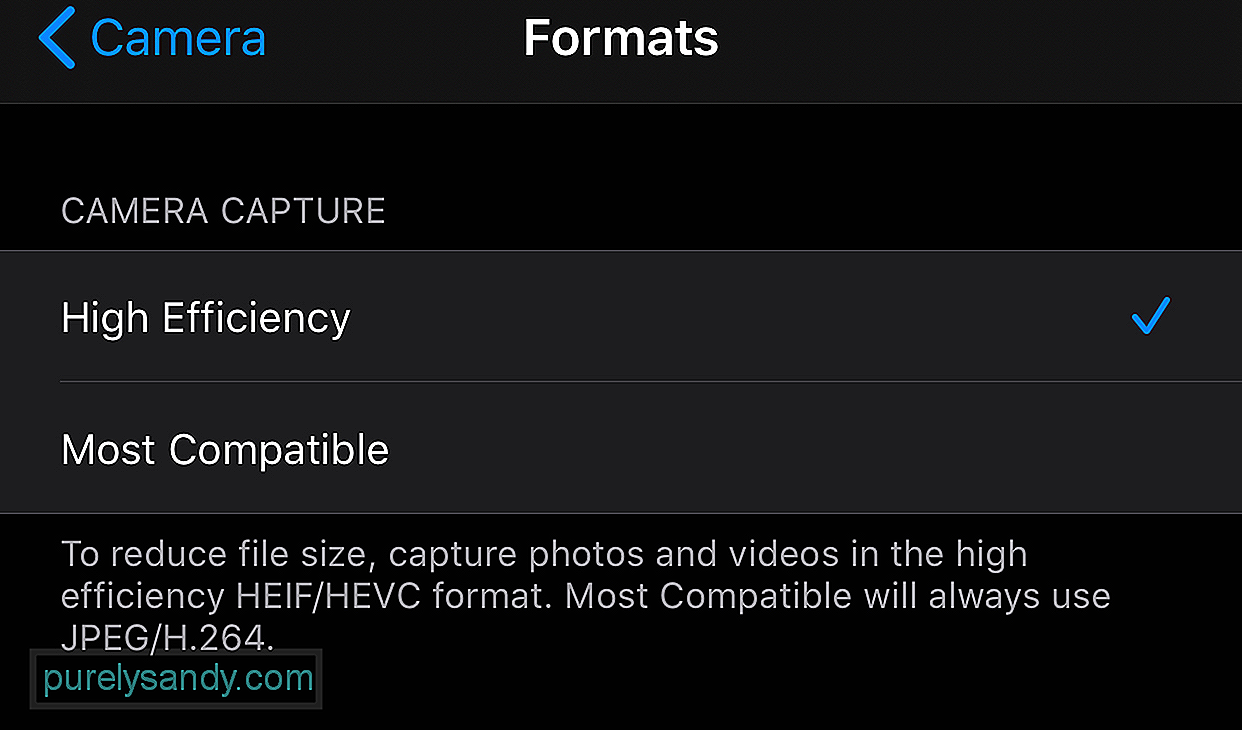
Nếu bạn thấy mục Hiệu quả cao được chọn, thì đó là lý do tại sao bạn gặp lỗi này. Ghi chú ở dưới cùng có nội dung:
Để giảm kích thước tệp, hãy chụp ảnh và quay video ở định dạng HEIF / HEVC hiệu quả cao. Hầu hết Tương thích sẽ luôn sử dụng JPEG / H.264.
Lưu ý rằng H.264 là loại mã hóa trước đây của tệp MOV và HEVC sử dụng H.265.
Khắc phục # 1: Thay đổi cài đặt máy ảnh của bạn .Điều đầu tiên bạn cần thử là thay đổi cài đặt trên iPhone của mình. Đi tới Cài đặt & gt; Máy ảnh & gt; Định dạng , sau đó chọn Tương thích nhất . Điều này sẽ đảm bảo rằng ảnh và video do thiết bị của bạn quay sẽ sử dụng định dạng tương thích với máy Mac của bạn.
Cách khắc phục # 2: Thay đổi cài đặt ảnh của bạn.Trên iPhone, bạn có thể đặt thiết bị của mình để tự động xuất các tệp phương tiện ở định dạng có thể đọc được. Để thực hiện việc này:
- Trong Chuyển sang Mac hoặc PC , đảm bảo rằng Tự động được đánh dấu.
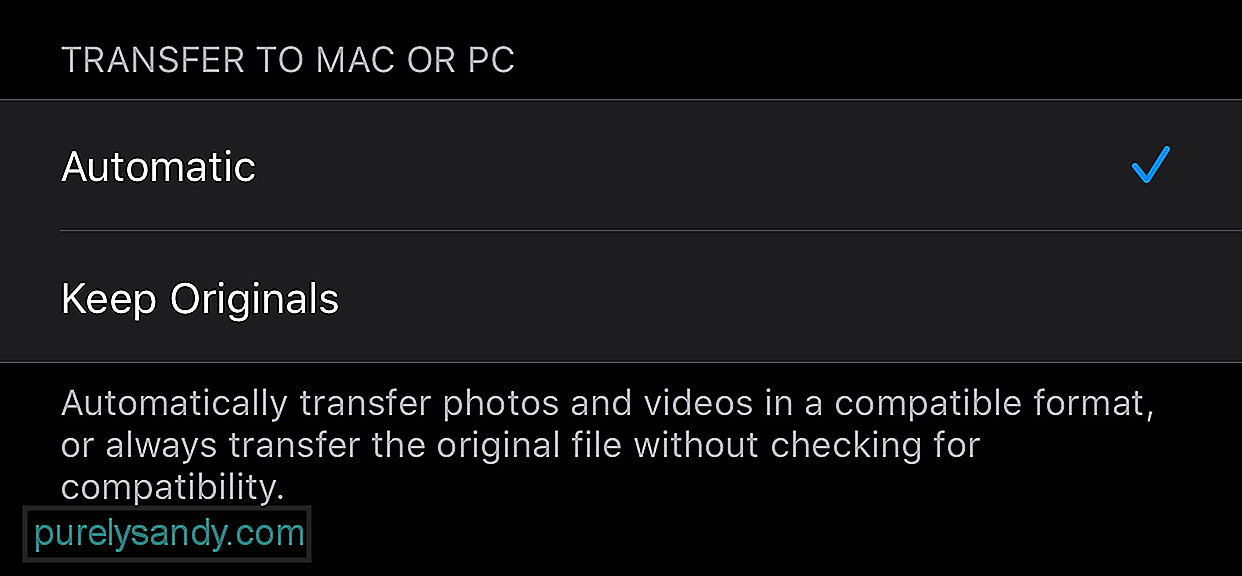
- Nhấn vào ứng dụng Cài đặt trên iPhone của bạn.
- Nhấn vào Ảnh .
- Trong mục Chuyển sang Mac hoặc PC , hãy đánh dấu chọn Giữ bản gốc thay vào đó.
Bằng cách này, điện thoại của bạn sẽ luôn xuất ảnh và video ở định dạng tương thích với máy Mac của bạn. Điều này sẽ bỏ qua vấn đề tương thích mà bạn đang gặp phải. Tuy nhiên, nếu bạn có thể chuyển tệp của mình trên máy Mac nhưng macOS không thể đọc chúng, bạn có thể sử dụng các công cụ chuyển đổi để chuyển đổi tệp phương tiện của mình sang định dạng mà thiết bị có thể đọc được.
Khắc phục # 3: Thay đổi Định dạng Xuất.Nếu các cách giải quyết trước đó không phù hợp với bạn, có thể iPhone của bạn đang xuất sai định dạng. Để thay đổi cấu hình này:
Vì một số lý do, một số người dùng có thể nhập phiên bản thô của các tệp thay vì các tệp đã được định dạng.
Chụp ảnh là cách dễ nhất để chuyển một lượng lớn ảnh và video sang máy Mac của bạn. Nhưng nếu bạn chỉ cần nhập một vài ảnh, bạn có thể thử các phương pháp khác, chẳng hạn như sử dụng Airdrop hoặc tải chúng lên bộ nhớ đám mây. Nhưng nếu bạn thực sự cần sử dụng Image Capture và gặp lỗi này, các giải pháp trên sẽ dễ dàng khắc phục cho bạn.
Video youtube.: Cách sửa lỗi Chụp ảnh: Lỗi 9937 trên Mac
09, 2025

